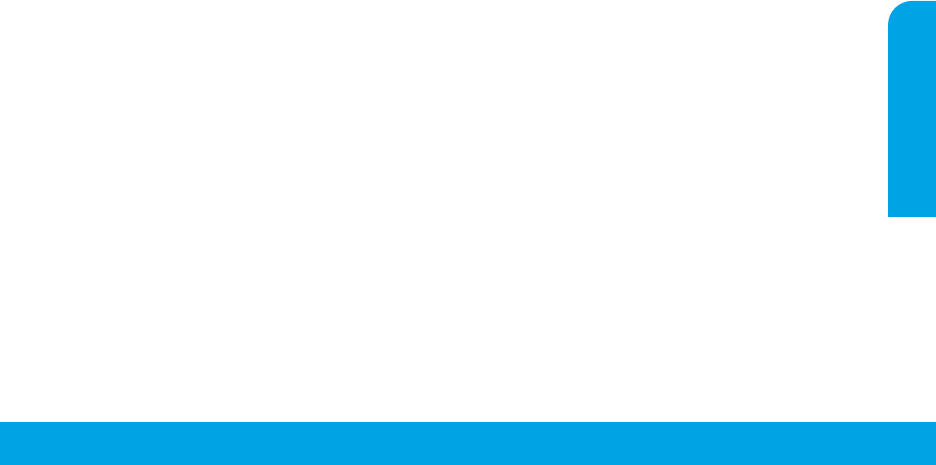-
Mein Drucker zeigt ständig "Störung in Service Station". Wenn ich auf OK drücke, druckt der Drucker trotzdem nicht! Wie kann ich das Problem beheben? Eingereicht am 3-2-2021 18:23
Antworten Frage melden -
Hallo ich hab den Drucker ENVY 4520 der zeigt ständig an Störung in der Service-Station. Obwohl ich auf OK drücke geht der Drucker nicht mehr kann mir jemand helfen? Eingereicht am 31-1-2021 20:08
Antworten Frage melden -
Mein HP Envy Drucker zeigt mir folgende Störungsmeldung an: Störung in Service-Station
Antworten Frage melden
Was kann ich tun?????
Bitte Hilfe Eingereicht am 8-1-2021 13:25 -
Wie kann ich die Fachverlängerung meines HP officejet 4658 ausklappen? Eingereicht am 16-9-2020 21:56
Antworten Frage melden -
Der Drücker druck die Seite schief aus. Der Seitenabstand läuft von oben links nach unten links schief. Eingereicht am 24-8-2020 14:51
Antworten Frage melden -
wie herum muss ich das Fax einlegen, damit es richtig herum liegt? Eingereicht am 19-5-2020 22:03
Antworten Frage melden -
Kann man mit dem HP Officejet 4658 Magnetfolien der Firma Avery ( J-8867-5) bedrucken ?
Antworten Frage melden
Eingereicht am 18-5-2020 05:58 -
Mein HP OfficeJet 5658 stellt nach Eingabe der Zielfax-Nummer die Berliner Vorwahl (030) voran. " K.hinzu/bearb,: (030)" . Diese Faxnummer ist natürlich nicht existent. Wo liegt der Fehler ? Eingereicht am 9-12-2019 17:19
Antworten Frage melden -
Mein Drucker zeigt ständig "Störung in Service Station" trotzdem druckt danach der Drucker nicht! Obwohl ich die OK-Taste betätige. Was kann ich noch machen? Eingereicht am 13-8-2019 14:53
Antworten Frage melden-
Hallo ich hab das gleiche Problem wie haben Sie das Problem gelöst? Beantwortet 31-1-2021 20:03
Finden Sie diese Antwort hilfreich? (84) Antwort melden
-
-
-
Ich habe ebenfalls dieses Problem ?? Beantwortet 3-2-2021 at 16:35
Finden Sie diese Antwort hilfreich? (14) Antwort melden
-
-
-
Leider hat mir hier niemand weiterhelfen können und ich habe mein Problem noch nicht lösen können :( Beantwortet 3-2-2021 at 17:21
Finden Sie diese Antwort hilfreich? (7) Antwort melden
-
-
-
Hallo . Sie müssen den drucker zurücksetzen. Mfg tajammal Beantwortet 18-2-2021 at 18:12
Finden Sie diese Antwort hilfreich? (15) Antwort melden
-
-
-
Habe das gleiche Problem kann den Drucker aber irgebdwie nicht zurücksetzen....wie funktioniert das blöd gefragt Beantwortet 29-10-2021 at 14:30
Finden Sie diese Antwort hilfreich? (13) Antwort melden
-
-
-
Hier ist der Link zu einem YouTube Video. Der Tipp ist genial. Hab's ausprobiert und es funktioniert.
Finden Sie diese Antwort hilfreich? (2) Antwort melden
Ist allerdings auf englisch. Link; target="_blank" rel="nofollow" >link</a> Beantwortet 21-2-2023 at 20:31
-
-
Mein HP 4658 druckt unsauber , ich kann das gedruckte kaum lesen Eingereicht am 25-5-2019 13:10
Antworten Frage melden -
Der HP officejet 4658 hat kein Zahlentastenfeld. Wie gebe ich die Nummer ein um ein Fax wegzuschicken? Eingereicht am 24-10-2018 16:43
Antworten Frage melden-
Das weiß ich auch nicht, tut mir leid Beantwortet 24-10-2018 19:25
Finden Sie diese Antwort hilfreich? Antwort melden
-
-
(?) Funktionen für Text-Vergrößerung /-Verkleinerung (?) Eingereicht am 21-3-2018 17:15
Antworten Frage melden -
Wie kann ich etwas das ich drucken möchte vergrösern Eingereicht am 2-3-2018 00:43
Antworten Frage melden -
Die Schwarzpatrone meines Gerätes ist leer und ich weiss nicht wie man die leere Patrone entfernt und die volle Patrone wieder einsetzt. Eingereicht am 28-2-2018 17:13
Antworten Frage melden-
Das ist das einfachste von der Welt.Klappen Sie die obere Papiereinführung hoch.Danach die Glasscheibe.
Finden Sie diese Antwort hilfreich? (1) Antwort melden
Jetzt fährt der Schlitten mit den beiden Patronen etwas nach links,so das sie die beiden Patronen voll sehen.
Auf den Patronen befindet sich ein kleines Plastikplättchen.Dieses heben sie an,und die Patrone ist frei zum entnehmen.Setzen die Neue ein ,und schließen alles in umgekehrter Reihenfolge. Beantwortet 1-3-2018 10:32
-
-
Briefumschläge (aller Größen) drucken. Ich finde keinen Hinweis. Eingereicht am 19-12-2017 17:21
Antworten Frage melden -
Wie kann ich Briefumschläge drucken? ich weiß und kann nicht die richtige Einstellung finden. Können Sie mir helfen? Eingereicht am 19-12-2017 09:52
Antworten Frage melden -
ich habe eine falsche faxnummer gespeichert und möchte diese ändern und erneut speichern
Antworten Frage melden
Eingereicht am 15-12-2017 11:13 -
HP Office Jet 4658: Wie kann ich die Klappe finden und öffnen, um die Druckerpatrone zu wechseln?
Antworten Frage melden
Vielen Dank
DG Eingereicht am 20-11-2017 11:24 -
obwohl I Phone und I Pad den Drucker erkennt, wird keine Verbindung hergestellt. vom Computer funktioniert es. Woran mag das liegen? Eingereicht am 12-11-2017 19:24
Antworten Frage melden -
Drucker will bei jedem Einschalten Ausrichjtung der Seite vornehmen Eingereicht am 11-9-2017 10:21
Antworten Frage melden -
hallo , ich habe den drucker hp officejet 4658, bisher lieferte die firma hp-instnat ink die beiden patronen 302, farig, dann schwarz. seit einer woche zeigt der drucker-monitor diesen text an:
Antworten Frage melden
INKOMPATIBLE TINTENPATRONE-die angegebenen patronen - hier schwarz - sind nicht für diesen drucker vorgesehen. hatte den drucker beim saturn austauschen lassen, ergebnis:auch bei diesem drucker die obige mitteilung.e-mail-adresse des druckers ist:obro783oylb22(at)hpeprint.com .habe bei saturn reklamiert - bisher keine antwort. mein problem ist: bin gehörlos, kann nix telefonieren.
schade zudem, dass es für den titl. drucker kein gedrucktes handbuch gibt, oder können sie mir ausnahmsweise eines zusenden ? bin gespannt, ob sie mir antworten...mfg harald küstner, Eingereicht am 4-8-2017 17:12-
Habe den gleichen Drucker .Bei Media Markt gekauft.Mit Garantie 2Jahre ,sowie kostenlos für 2
Finden Sie diese Antwort hilfreich? (1) Antwort melden
Jahre die Truckerfarbe schwarz und color.Am Anfang eineige Schwierigkeiten mit der Anerkennung.
Keiner wollte was wissen oder hat so getan als wenn er nichts wuste davon.Erst nach mehreren
Telefonaten,bis ins Ausland klappte die Sache.Eine Angestellte in Spanien ließ sich dann von mir
Bilder von dem Karton schicken auf dem ersichtlich war ,das ich von Media Markt 2 Jahre die
Druckerfarbe geschickt bekomme.Dann lief alles perfekt.Farbe wurde sofort geschickt und
52,0 Euro aufs Konto eingetragen,was Media Markt der Farbenfirma bezahlt.
Sie müssen sich aber erst bei Conntecteed anmelden .Dan bekommt ihr Drucker eine eigene Email Adresse.Damit die auch wissen wohin sie die farbe senden müssen.
Handbuch von diesen Drucker gibt es auf der HP Seite,oder auch direkt über den Drucker.
Beantwortet 4-8-2017 18:59
-
-
Wie muss ich beim Drucken oder faxen die Seiten einlegen Eingereicht am 6-6-2017 12:15
Antworten Frage melden -
Wie stell ich die einzelnen Farben ein.Randlos un so weiter? Eingereicht am 19-4-2017 15:55
Antworten Frage melden